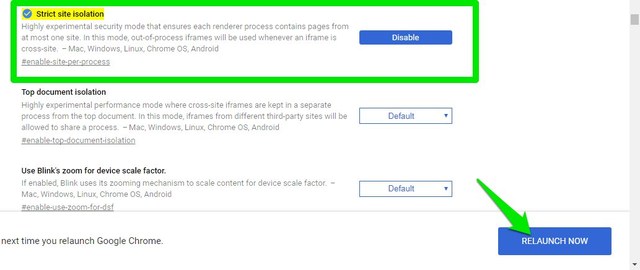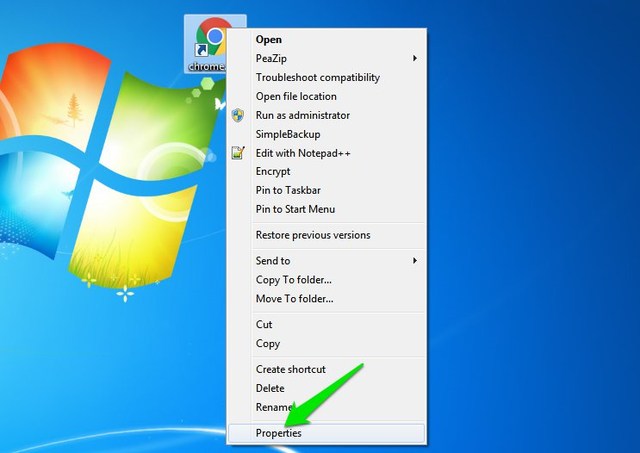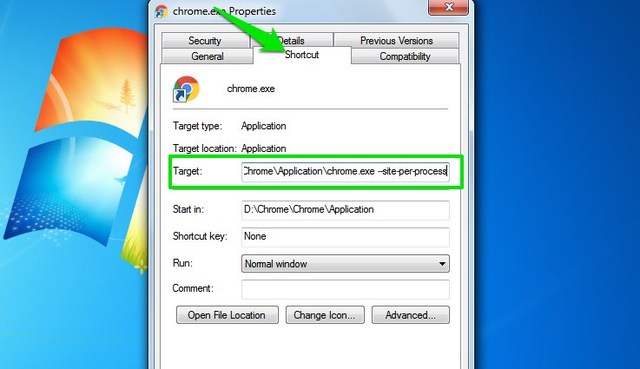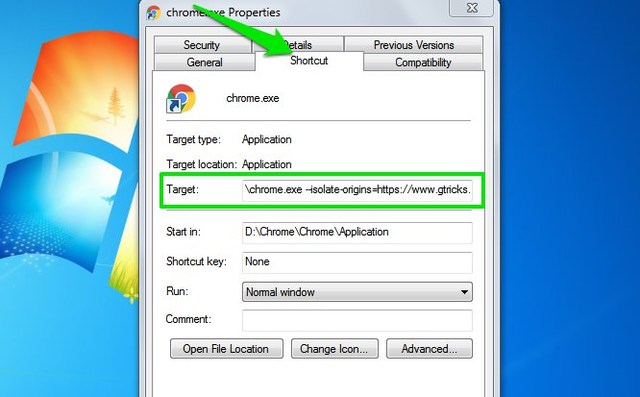Todo lo que necesitas saber sobre el aislamiento estricto de sitios en Chrome
Google ha agregado una nueva función de seguridad en Chrome llamada Aislamiento estricto del sitio que se supone que ofrece protección contra algunas vulnerabilidades en el sitio. Sin embargo, la pregunta sigue siendo cómo le beneficia realmente Strict Site Isolution. ¿Y hay algún inconveniente que pueda afectar a tu navegación?
Durante los últimos días, he estado usando Chrome con Strict Site Isolation habilitado. Ofrece seguridad adicional, pero también noté algunos inconvenientes que me hicieron reconsiderar habilitar la función. Si también desea habilitar el aislamiento estricto del sitio en Chrome, debe comprender si vale la pena la seguridad que ofrece o no. En el post de hoy te explico todo lo que necesitas para tomar la decisión correcta.
¿Qué es el aislamiento estricto del sitio en Chrome?
Cuando está habilitado, Chrome abre un proceso dedicado para cada sitio web al que accede y crea un muro estricto entre ellos que los mantiene separados. Esto crea una zona de pruebas dedicada para cada sitio web donde no pueden acceder a la información de otros sitios web ni otros sitios web pueden acceder a su información.
Los sitios web infectados pueden aprovechar los errores en Universal Cross-site Scripting (UXSS) para acceder a información de sitios web abiertos en otras pestañas, como nombres de usuario y contraseñas. Esto es similar a la reciente vulnerabilidad de Meltdown y Spectra.
Después de habilitar el Aislamiento estricto del sitio en Chrome, los sitios web se aislarán de otros sitios web, por lo tanto, los sitios web infectados no pueden robar información de otros sitios web.
Tenga en cuenta que Chrome siempre abre un nuevo proceso cuando se abre un nuevo sitio web. Sin embargo, después de habilitar el Aislamiento estricto del sitio, también impedirá específicamente que los sitios web accedan a los datos; incluido el intercambio de documentos confidenciales.
Inconvenientes del aislamiento estricto del sitio
Aunque es un gran paso adelante en seguridad, también tiene sus inconvenientes. Hay algunos problemas temporales que deberían solucionarse en la próxima actualización de Chrome. Aunque, el aislamiento estricto del sitio también presenta un inconveniente permanente.
Inconvenientes temporales
A continuación se muestran los problemas que puede enfrentar cuando habilita el aislamiento estricto del sitio ahora mismo antes de la actualización de Chrome 64:
- Al imprimir páginas, algunas áreas de las páginas pueden estar en blanco. Si eso sucede, puede guardar la página localmente primero y luego imprimirla.
- Es posible que Gmail no se cargue cuando se accede desde el ícono de aplicaciones de Chrome. Aunque el acceso a través de la dirección web seguirá funcionando.
- A veces, hacer clic y desplazarse puede no funcionar en los sitios web.
- Es posible que algunas herramientas de Desarrolladores no funcionen correctamente, como las solicitudes de red y las cookies de iframes entre sitios.
- También noté que los sitios web se atascan con más frecuencia durante la carga. El círculo seguía girando pero el sitio web no se abría. Aunque refrescante solucionó el problema.
Inconveniente permanente
A pesar de que los inconvenientes anteriores se solucionarán pronto, hay un problema que deberá enfrentar cuando el Aislamiento estricto del sitio esté habilitado. Como cada sitio web tendrá su propio proceso y estarán separados, Chrome también usará más recursos de memoria y CPU de lo habitual. El aumento podría oscilar entre el 10 y el 20 % según su uso. Como ya se sabe que Chrome consume muchos recursos, este aumento adicional en el uso de recursos seguramente no complacerá a las personas que tienen PC con especificaciones más bajas.
Si Chrome ya tiene problemas para ejecutarse en su máquina, entonces no debe habilitar el Aislamiento estricto del sitio. O mejor aún, habilítelo solo para algunos sitios confidenciales (como el sitio web oficial de su banco) y manténgalo deshabilitado para otros. Te mostraré cómo hacerlo a continuación.
Habilite el aislamiento estricto del sitio para todos los sitios en Chrome
Ahora que sabe qué es el aislamiento estricto del sitio y si debe habilitarlo o no, veamos cómo habilitarlo. Hay dos formas de hacerlo, puede hacerlo desde la configuración oculta de la bandera de Chrome o usando banderas de línea de comando. Te mostraré ambos:
Habilitar el aislamiento estricto del sitio desde las banderas de Chrome
En la barra de direcciones, escriba chrome://flags#enable-site-per-processy presione enter. En la página siguiente, habilite el indicador "Aislamiento estricto del sitio" y reinicie Chrome usando el botón "Reiniciar" a continuación.
Habilite el aislamiento estricto del sitio desde las banderas de la línea de comando
Dependiendo de su sistema operativo, puede usar indicadores de línea de comandos para habilitar el aislamiento estricto del sitio. El proceso es diferente en cada sistema operativo. Voy a mostrarte cómo hacerlo en Windows. Si está utilizando un sistema operativo diferente, consulte esta guía sobre cómo especificar indicadores de línea de comando.
En el escritorio, haga clic derecho en el acceso directo de Chrome y seleccione "Propiedades".
Aquí, en la pestaña "Acceso directo", agregue espacio y luego --site-per-processal final del campo "Objetivo". Asegúrese de agregar un espacio y luego pegue este sufijo. El campo de destino debería verse así:
D:ChromeChromeApplicationchrome.exe --site-per-process
Ahora haga clic en "Aplicar" y cada vez que acceda a Chrome a través de este acceso directo, se habilitará el Aislamiento estricto del sitio. También puede crear dos accesos directos de Chrome y habilitar el Aislamiento estricto del sitio en uno y mantenerlo deshabilitado en el otro. Sin embargo, asegúrese de crear el acceso directo secundario antes de realizar el proceso anterior. De lo contrario, la configuración personalizada se aplicará a ambos accesos directos.
Habilite el aislamiento estricto del sitio para sitios web particulares
Si solo desea esta medida de seguridad para sitios web confidenciales, también puede hacerlo utilizando indicadores de línea de comandos.
Realice el mismo proceso que el anterior para abrir la pestaña "Acceso directo" en Propiedades de Chrome. Ahora en el campo “Objetivo", agregue un espacio y luego agregue --isolate-origins=directamente seguido de la URL de los sitios web sin espacios y separados por comas.
Por ejemplo:
D:ChromeChromeApplicationchrome.exe --isolate-origins=https://www.gtricks.com,https://google.com
Esto bloqueará los dominios y también cualquier subdominio.
Para concluir
El aislamiento estricto del sitio es definitivamente una característica que vale la pena habilitar, pero tiene algunos inconvenientes que debe considerar antes de habilitar. Recomendaré esperar la actualización de Chrome 64 para corregir los errores antes de aprovechar el aislamiento estricto del sitio. Sin embargo, si está consciente, puede habilitarlo de inmediato siguiendo las instrucciones anteriores.